Cách khắc phục lỗi không chụp được màn hình máy tính

Trong quá trình sử dụng máy tính, nhiều người gặp phải tình trạng không thể chụp được màn hình dù đã thử nhấn phím Print Screen hay các tổ hợp phím tắt quen thuộc.
Lỗi này có thể xuất phát từ nhiều nguyên nhân khác nhau như phần mềm xung đột, driver chưa cập nhật, hay hệ thống gặp trục trặc,... Trong bài viết dưới đây, chúng ta sẽ cùng tìm hiểu những giải pháp hiệu quả để xử lý lỗi không chụp màn hình máy tính được. Hãy cùng theo dõi nhé!
Nguyên nhân không chụp được màn hình máy tính
Có nhiều lý do khiến bạn không thể chụp màn hình trên máy tính. Dưới đây là những nguyên nhân phổ biến:
Xung đột phần mềm
Xung đột phần mềm là một trong những nguyên nhân phổ biến khiến bạn không thể chụp màn hình máy tính. Tình trạng này thường xảy ra khi hệ điều hành hoặc các chương trình hỗ trợ chụp màn hình gặp lỗi sau khi cập nhật hoặc không tương thích giữa các phần mềm đang chạy.
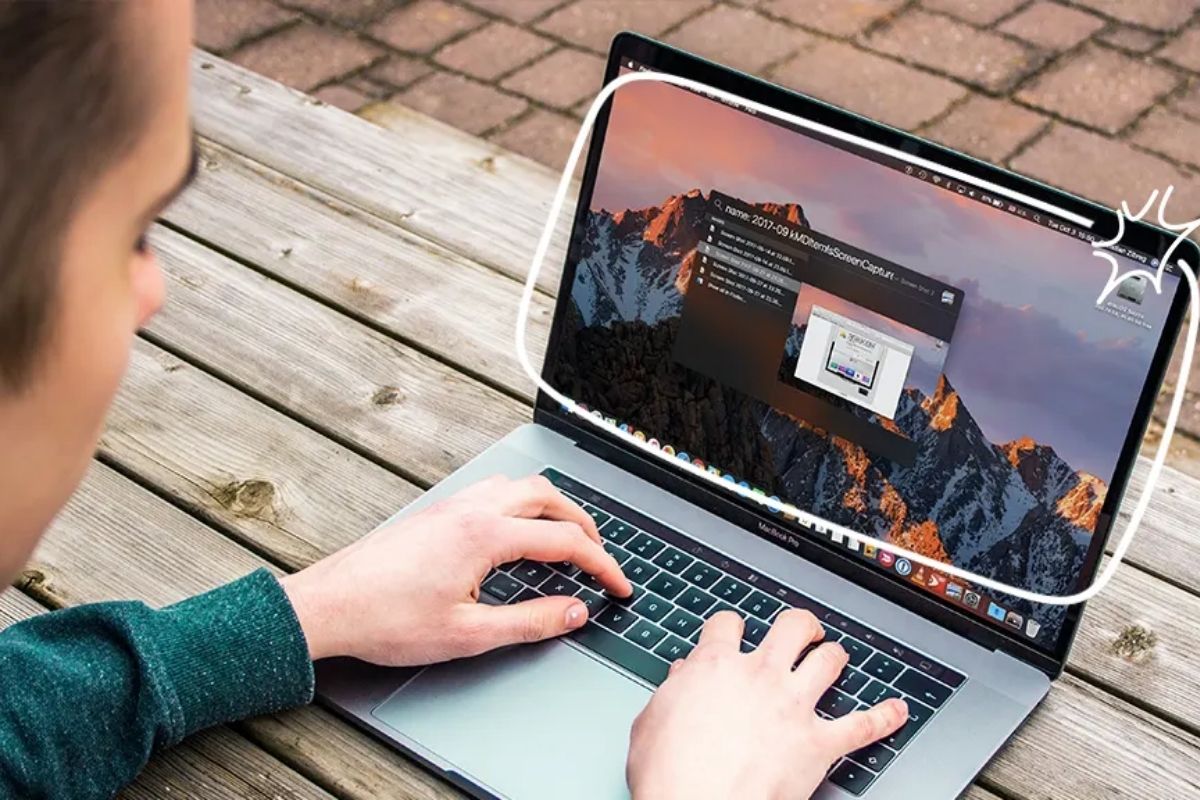
Phím tắt bị vô hiệu hóa
Phím tắt bị vô hiệu hóa hoặc gặp lỗi cũng là nguyên nhân khiến bạn không thể chụp màn hình trên máy tính. Thông thường, các thiết bị đều tích hợp sẵn tổ hợp phím chụp màn hình hoặc các phím chức năng đi kèm. Tuy nhiên, nếu phím này hỏng, bị tắt trong cài đặt hoặc xung đột với phần mềm khác thì thao tác chụp màn hình sẽ không thực hiện được.
Driver card đồ họa bị lỗi hoặc đã cũ
Driver card đồ họa giữ vai trò quan trọng trong việc xử lý và hiển thị hình ảnh. Nếu driver này bị lỗi, đã quá cũ hoặc không tương thích với hệ điều hành, việc chụp màn hình có thể bị ảnh hưởng. Trong nhiều trường hợp, lỗi kết nối giữa màn hình và card đồ họa cũng khiến hệ thống không thể ghi nhận thao tác chụp ảnh.

Lỗi hệ thống hoặc lỗi tạm thời
Trong một số trường hợp, việc không chụp được màn hình có thể xuất phát từ các lỗi hệ thống hoặc trục trặc tạm thời trên máy tính. Nguyên nhân này thường xảy ra khi hệ điều hành gặp sự cố trong quá trình hoạt động, các tiến trình xung đột hoặc máy tính hoạt động quá tải. Khi đó, tính năng chụp màn hình có thể bị gián đoạn, không phản hồi như bình thường.
Bộ nhớ tạm bị đầy hoặc lỗi
Thông thường, khi bạn nhấn phím chụp màn hình, hình ảnh sẽ được lưu vào bộ nhớ. Tuy nhiên, nếu bộ nhớ tạm bị lỗi hoặc không còn đủ dung lượng lưu trữ trên ổ cứng, quá trình này sẽ bị gián đoạn, khiến hình ảnh không thể được ghi lại.

Trang/phần mềm không cho phép chụp màn hình
Một số trang web hoặc phần mềm được thiết lập chế độ bảo mật cao sẽ chặn tính năng chụp màn hình để bảo vệ nội dung. Khi đó, dù người dùng có sử dụng phím tắt hoặc công cụ hỗ trợ, máy tính vẫn không thể ghi lại hình ảnh màn hình như mong muốn.
Các cách xử lý lỗi không chụp được màn hình máy tính
Dưới đây là những cách đơn giản giúp bạn khắc phục nhanh lỗi không chụp được màn hình trên máy tính:
Khởi động lại máy tính
Khởi động lại máy tính là một trong những cách đơn giản nhưng thường mang lại hiệu quả cao khi gặp lỗi không chụp được màn hình. Việc này giúp hệ thống làm mới toàn bộ tiến trình, đồng thời khắc phục các sự cố tạm thời liên quan đến phần mềm hoặc driver.
Để thực hiện, bạn nhấn phím Windows trên bàn phím, chọn biểu tượng nguồn, sau đó bấm Restart và đợi máy tính khởi động lại. Sau khi hoàn tất, bạn có thể thử chụp màn hình lại để kiểm tra.
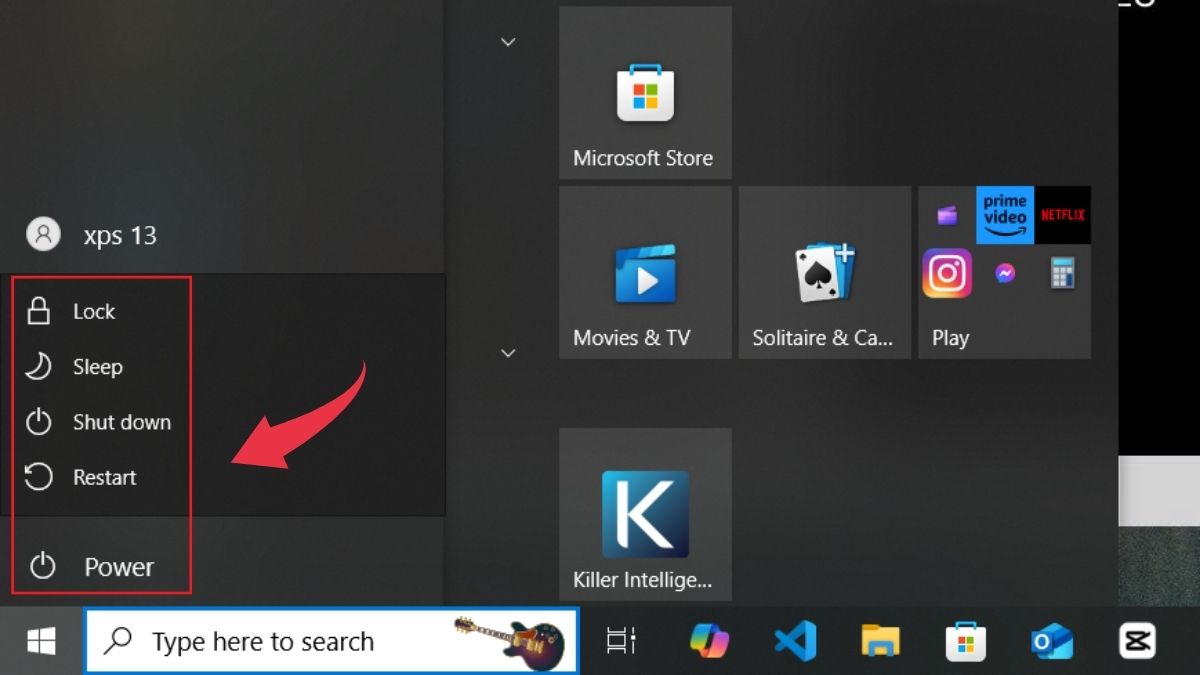
Sử dụng các tổ hợp phím tắt thay thế
Nếu phím Print Screen (PrtSc) không hoạt động, bạn có thể thử sử dụng các tổ hợp phím thay thế để chụp màn hình.
- Alt + Print Screen: Giúp bạn chụp nhanh cửa sổ đang được chọn và lưu tạm vào bộ nhớ, sau đó có thể dán vào ứng dụng chỉnh sửa ảnh để sử dụng.
- Windows + Print Screen (hoặc Fn + Windows + Print Screen): Chụp toàn bộ màn hình. Đây là cách hữu ích để khắc phục khi phím PrtSc đơn lẻ gặp sự cố.
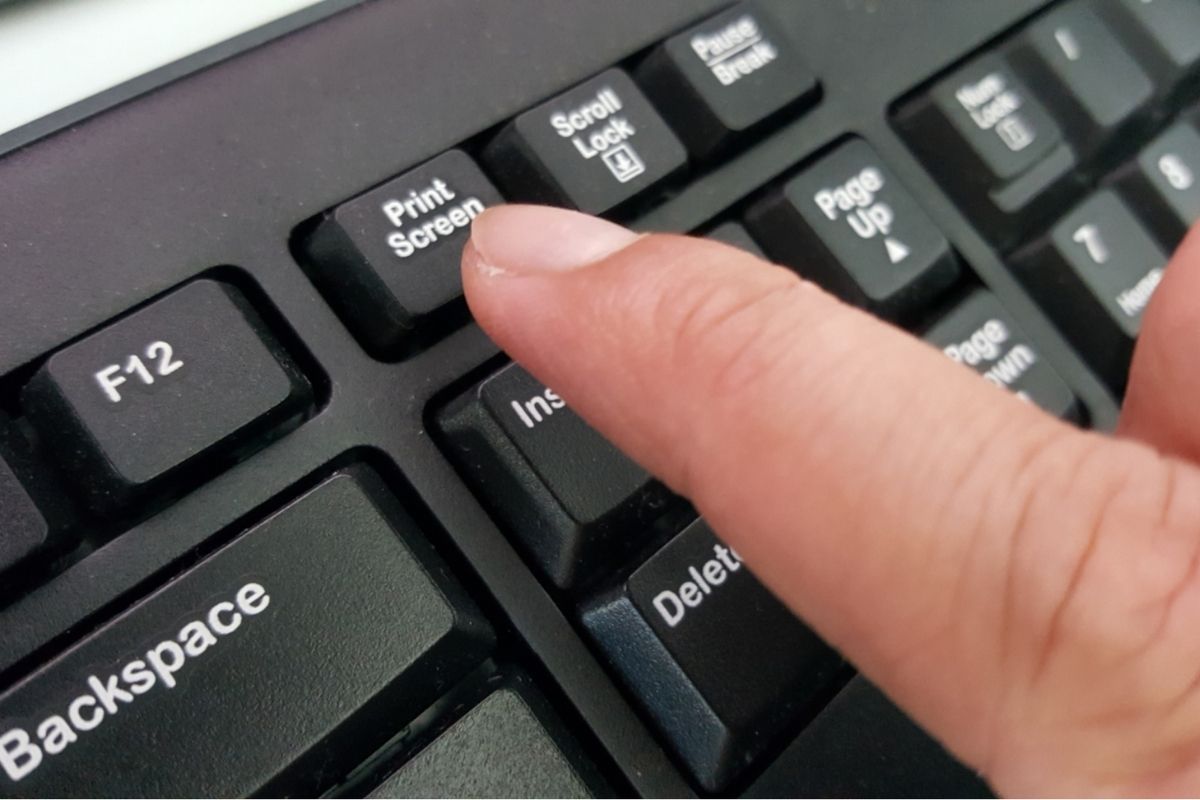
Sử dụng phần mềm chụp màn hình
Nếu đã thử nhiều cách nhưng vẫn không thể chụp màn hình, bạn có thể chuyển sang sử dụng các phần mềm hỗ trợ. Với Windows 10 và 11, công cụ Snipping Tool được tích hợp sẵn, cho phép chụp màn hình linh hoạt theo nhiều chế độ khác nhau.
1. Mở Snipping Tool
Nhấn Windows + S, sau đó nhập từ khóa Snipping Tool vào ô tìm kiếm và chọn ứng dụng để khởi chạy.
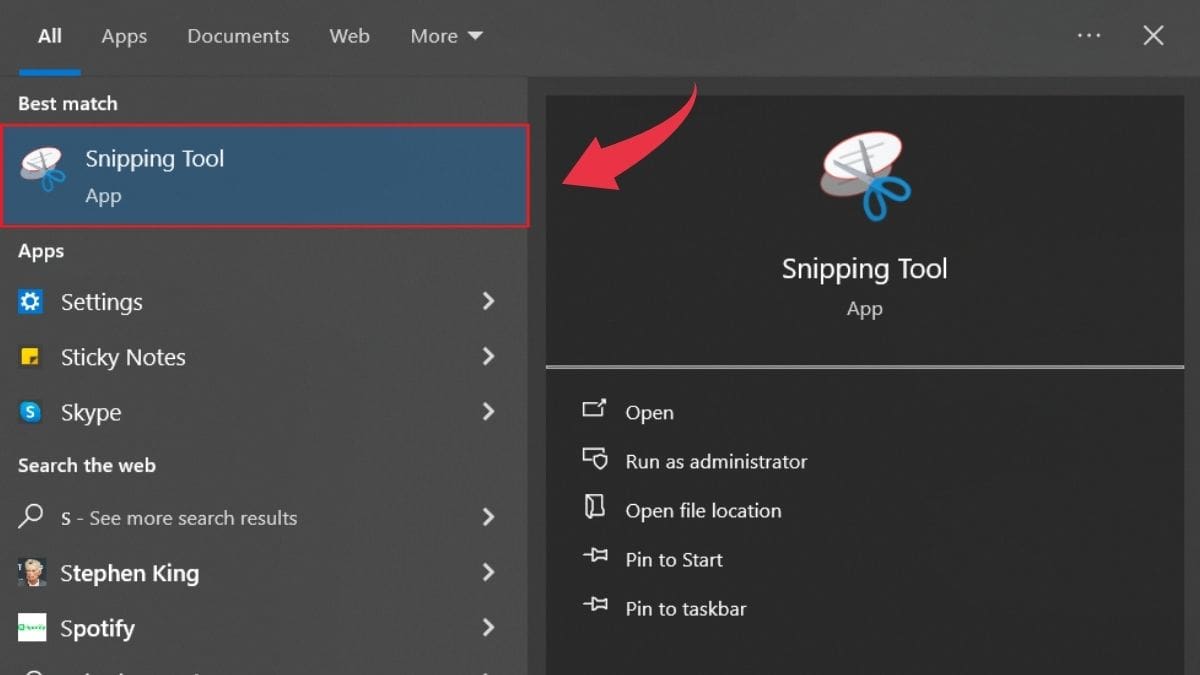
2. Chọn chế độ chụp màn hình
Trong giao diện Snipping Tool, nhấp vào mục Mode và chọn kiểu chụp như: Toàn màn hình, Cửa sổ, Hình chữ nhật hoặc Tự do.
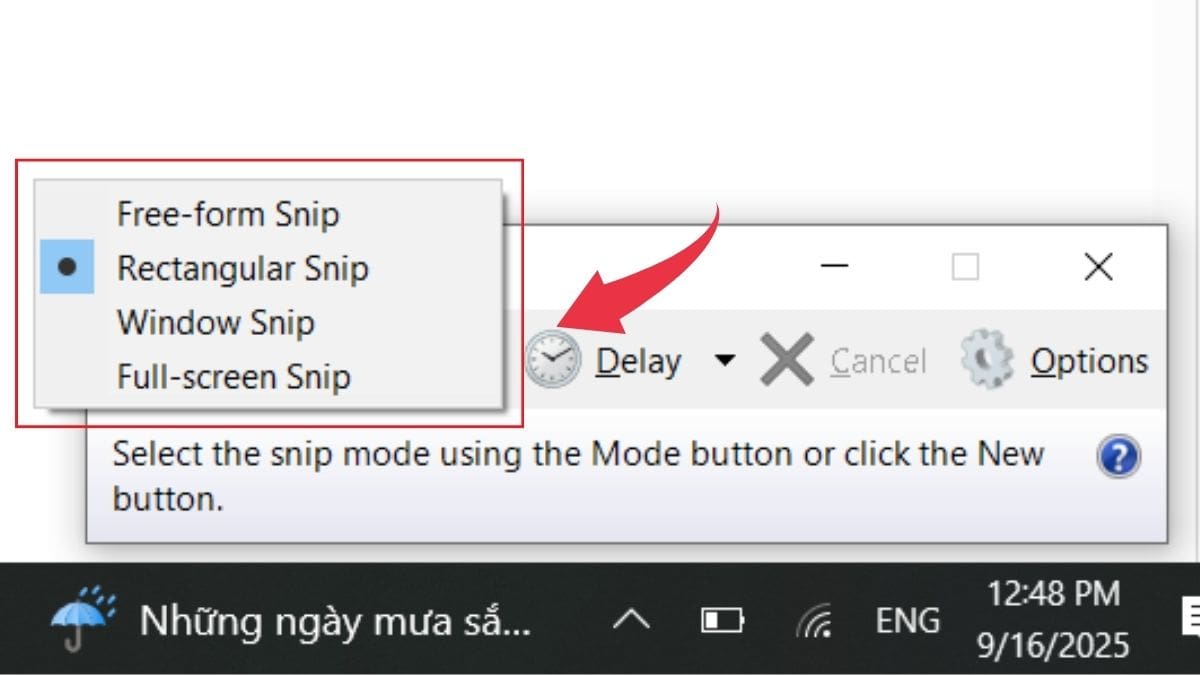
3. Thực hiện chụp màn hình
Dùng chuột để chọn vùng màn hình cần chụp. Hình ảnh sẽ ngay lập tức hiển thị trong cửa sổ Snipping Tool. Sau khi chụp xong, bạn có thể sử dụng công cụ để vẽ, đánh dấu hoặc chỉnh sửa đơn giản. Cuối cùng, nhấn File > Save As để lưu ảnh về máy tính.
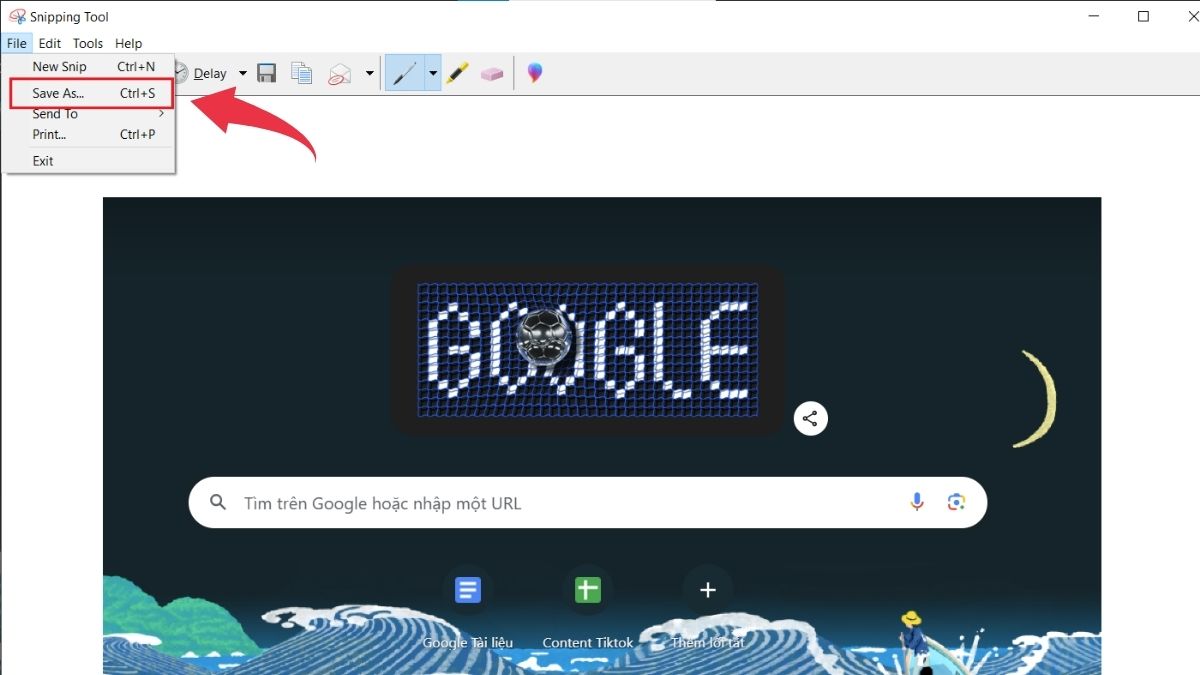
Cập nhật driver card đồ họa
Nếu lỗi chụp màn hình bắt nguồn từ driver card đồ họa bị cũ hoặc gặp trục trặc, bạn có thể khắc phục bằng cách cập nhật lại driver.
1. Mở Device Manager
Nhấn tổ hợp phím Windows + X, sau đó chọn Device Manager (Quản lý Thiết bị) từ menu hiện ra.
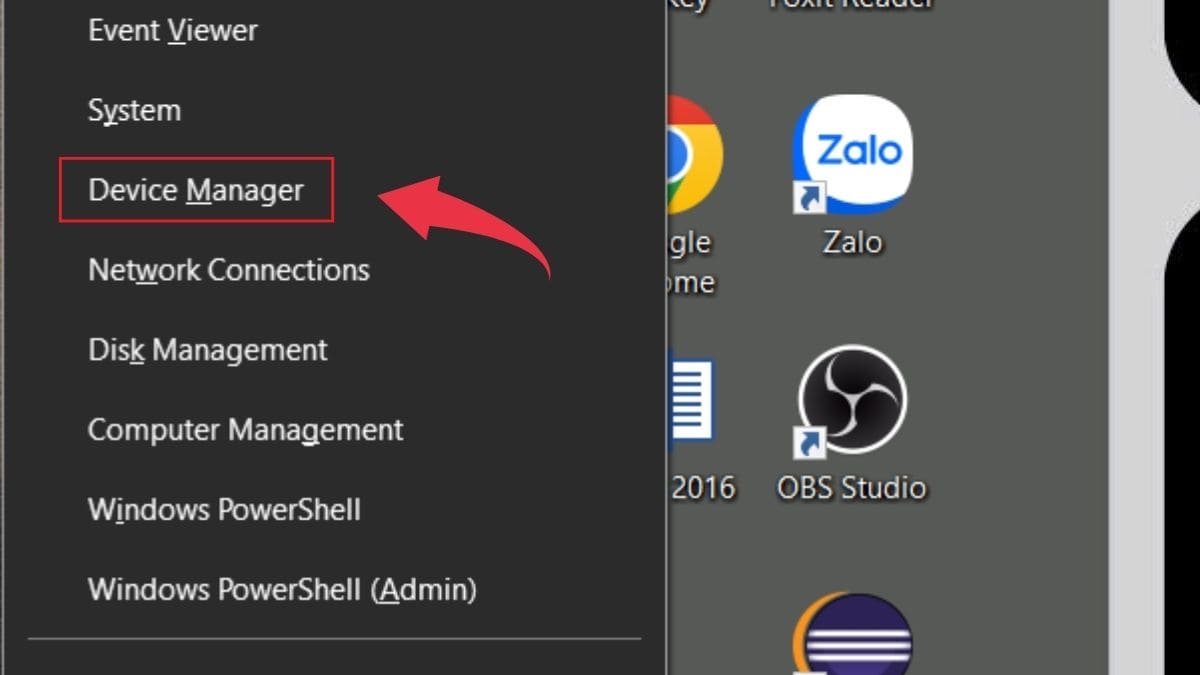
2. Chọn card đồ họa
Trong cửa sổ Device Manager, tìm đến mục Display adapters (Bộ điều hợp hiển thị), bấm chuột phải vào card đồ họa đang sử dụng.
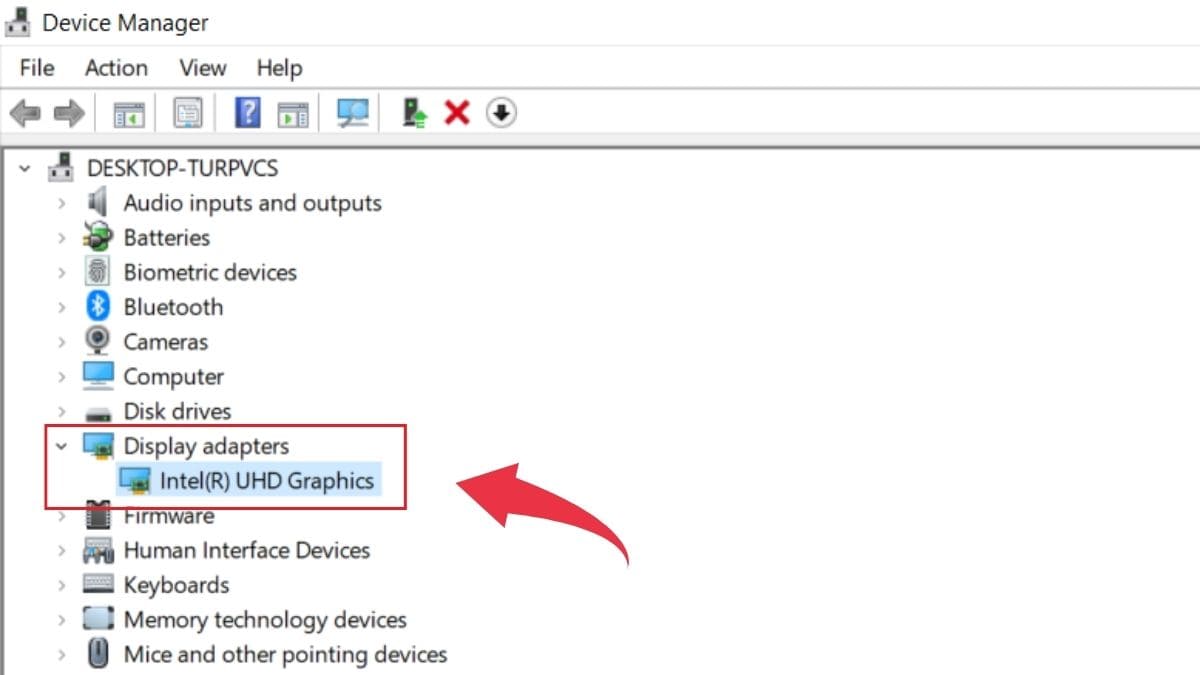
3. Cập nhật driver
Chọn Update driver, sau đó nhấp Search automatically for drivers để hệ thống tự động tìm và cài đặt bản driver mới nhất.
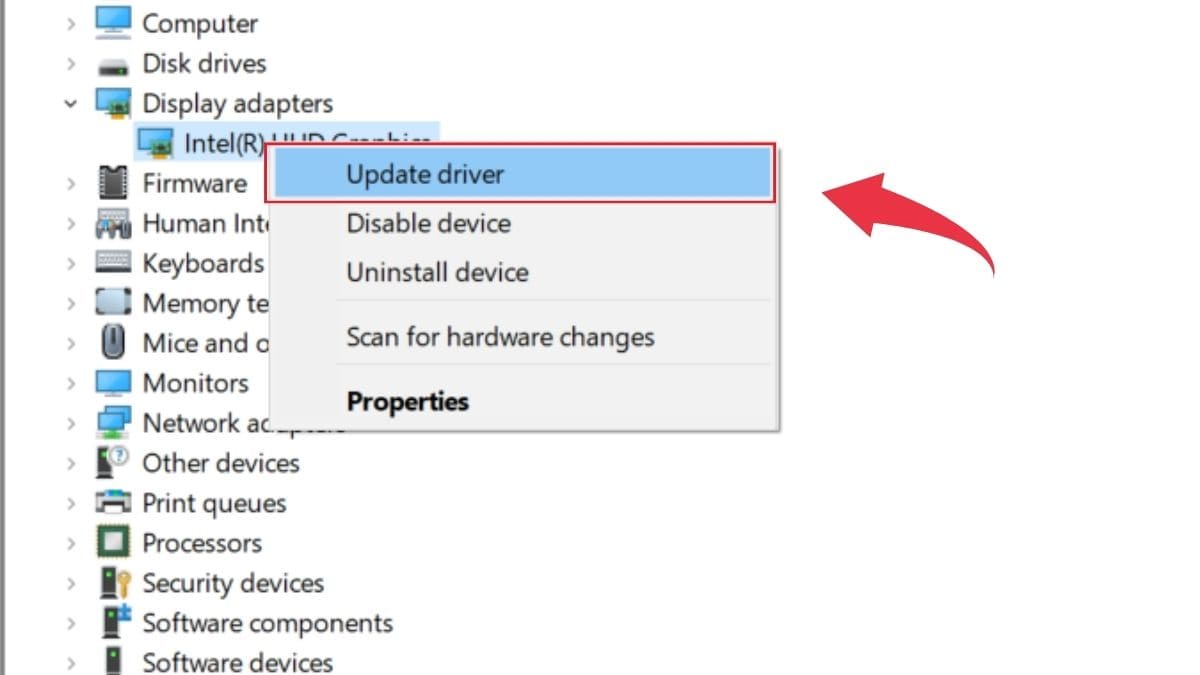
Kiểm tra và tắt các ứng dụng chạy ngầm
Trong nhiều trường hợp, nguyên nhân khiến bạn không chụp được màn hình có thể là do phím tắt chụp ảnh đang bị một phần mềm khác chiếm dụng. Một số ứng dụng chạy ngầm hoặc chương trình đang mở có thể vô tình gán phím này cho chức năng riêng, khiến thao tác chụp màn hình không hoạt động. Để khắc phục, bạn nên tắt các ứng dụng không cần thiết đang chạy trên máy, sau đó thử lại thao tác chụp màn hình để kiểm tra xem lỗi đã được xử lý hay chưa.

Chạy công cụ sửa lỗi hệ thống
Trong trường hợp lỗi chụp màn hình xuất phát từ sự cố hệ thống, bạn có thể sử dụng công cụ khắc phục sự cố tích hợp sẵn trên Windows. Các bước thực hiện như sau:
1. Mở Settings
Nhấn tổ hợp phím Windows + I để truy cập nhanh vào cửa sổ cài đặt của hệ thống.
2. Truy cập mục Update & Security
Trong cửa sổ Settings, chọn Update & Security để mở các tùy chọn liên quan đến cập nhật và khắc phục sự cố.
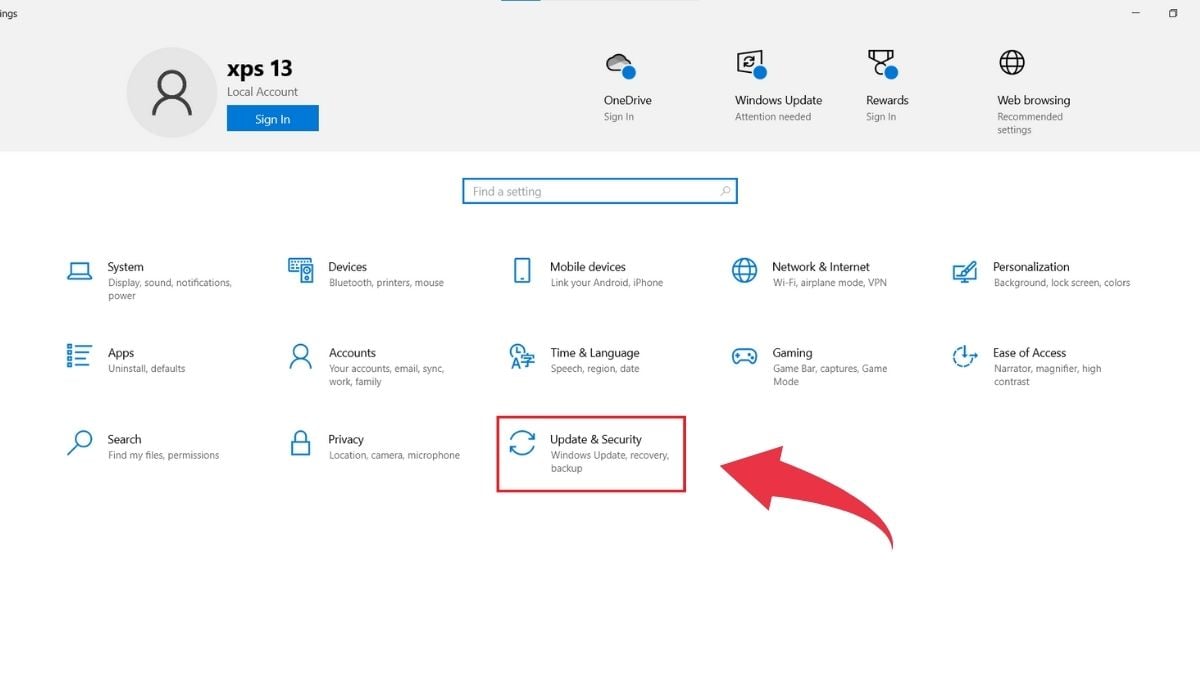
3. Mở trình Troubleshoot
Ở thanh menu bên trái, chọn Troubleshoot, sau đó nhấp vào Additional troubleshooters để xem thêm các công cụ sửa lỗi có sẵn.
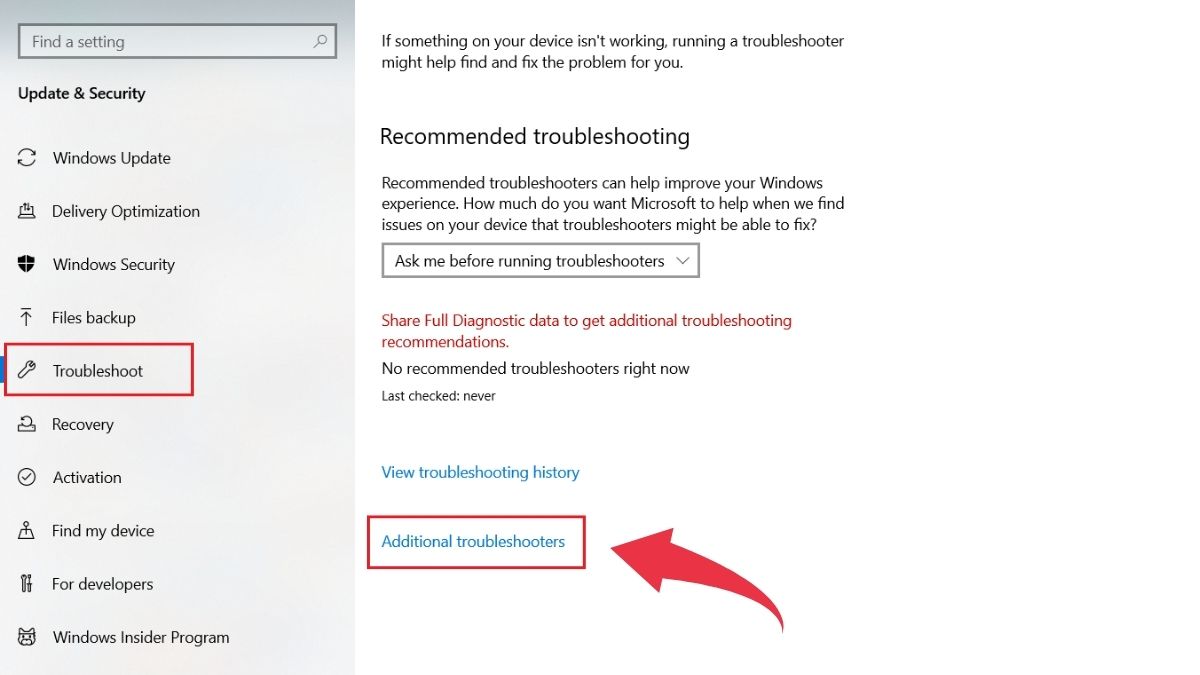
4. Chạy trình khắc phục sự cố bàn phím
Tìm đến mục Keyboard, bấm chọn Run the troubleshooter. Công cụ này sẽ tự động quét, phát hiện các lỗi liên quan đến bàn phím và đưa ra giải pháp khắc phục phù hợp.
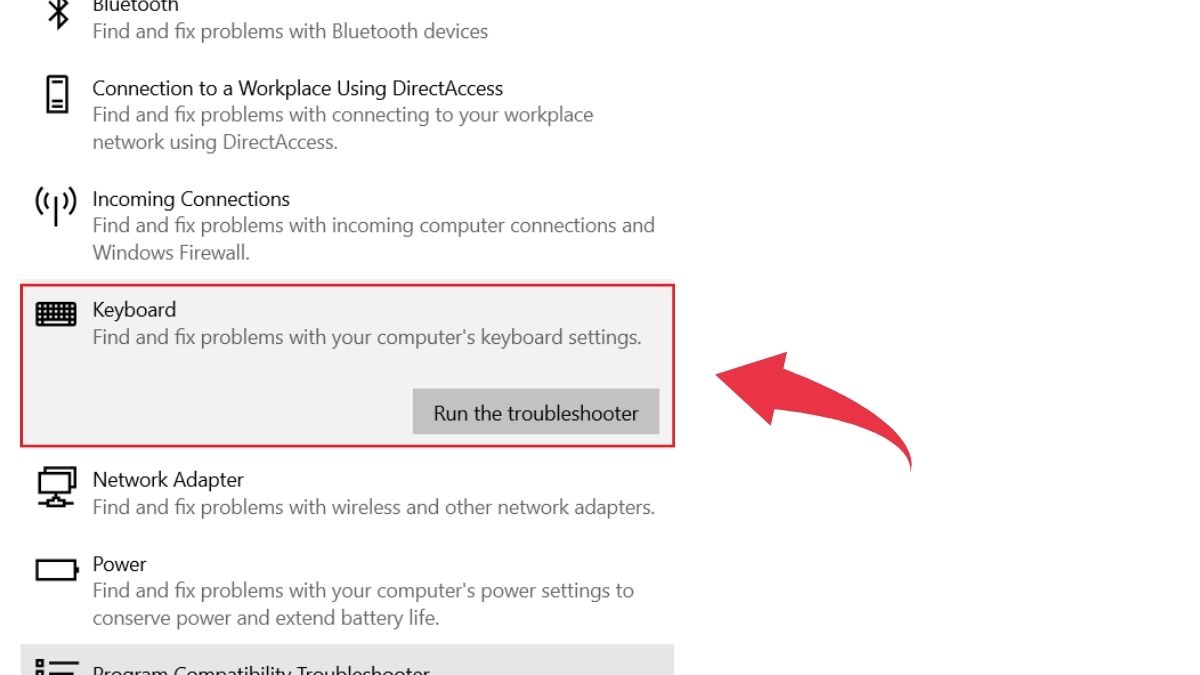
Khôi phục lại System Restore Point
Nếu các giải pháp thông thường không giúp khắc phục lỗi chụp màn hình, bạn có thể sử dụng tính năng System Restore Point để đưa máy tính trở về trạng thái hoạt động ổn định trước đó.
1. Mở công cụ tìm kiếm
Nhấn tổ hợp phím Windows + S hoặc nhấp vào biểu tượng Search trên thanh Taskbar.
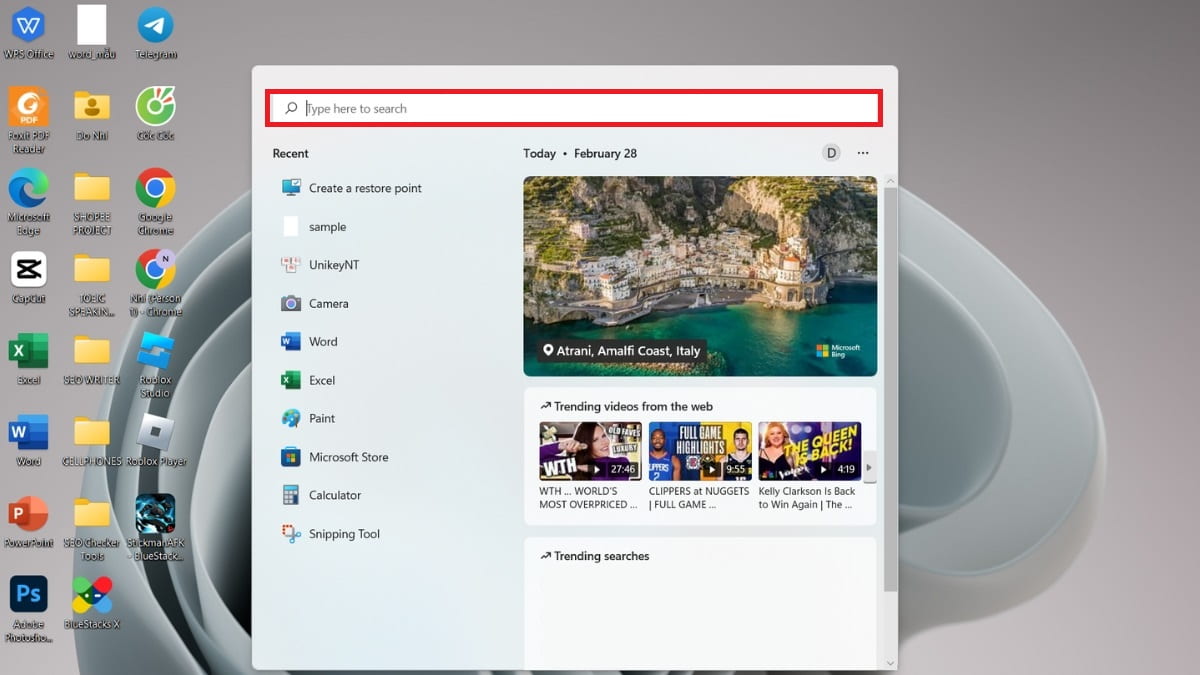
2. Truy cập vào System Restore
Nhập từ khóa System Restore vào ô tìm kiếm, sau đó chọn Create a restore point.

3. Mở cửa sổ System Properties
Trong cửa sổ System Properties, chọn System Restore để truy cập vào trình khôi phục hệ thống.
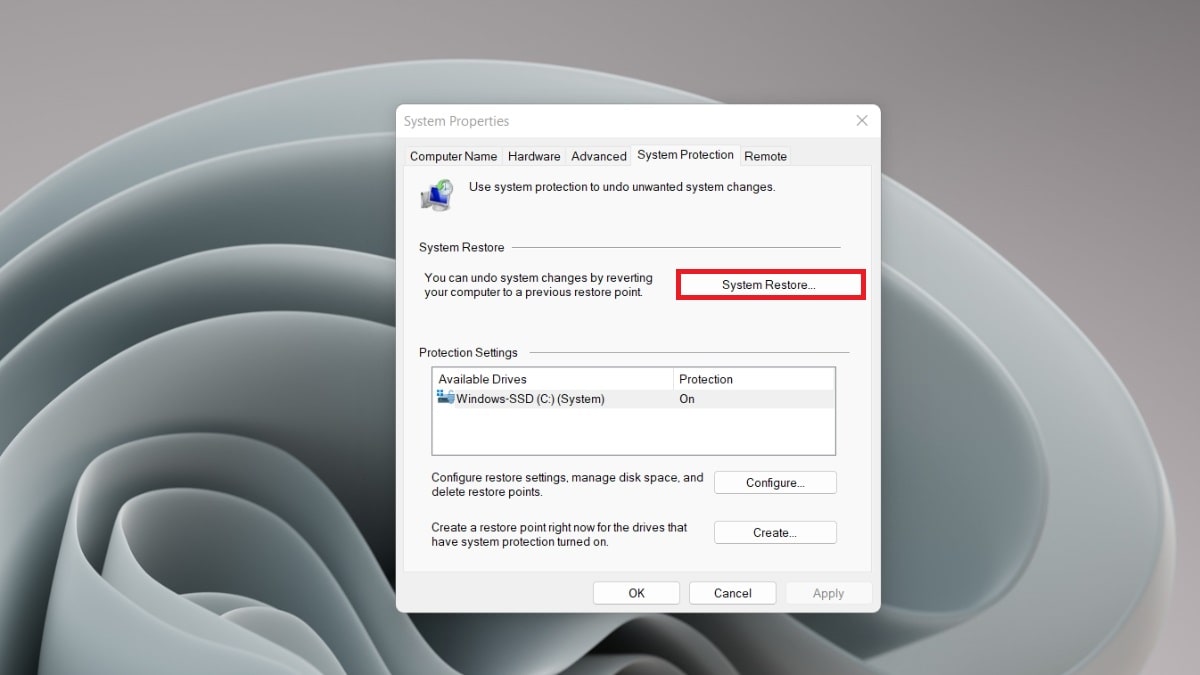
4. Chọn điểm khôi phục
Trong cửa sổ System Restore, nhấp Next, chọn điểm khôi phục mà bạn muốn sử dụng rồi tiếp tục bấm Next.
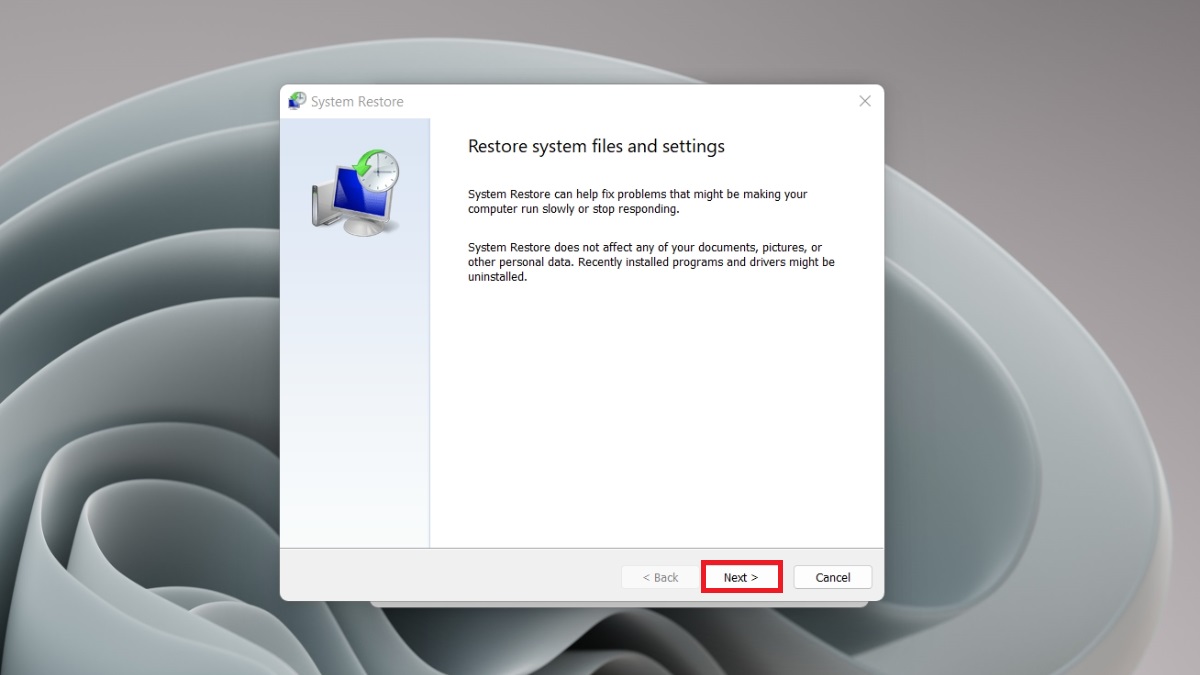
5. Hoàn tất quá trình khôi phục
Kiểm tra lại các thiết lập, sau đó chọn Finish để bắt đầu quá trình khôi phục. Máy tính sẽ tự động khởi động lại, xóa bỏ các thay đổi gần đây và đưa hệ thống về trạng thái ổn định trước đó.
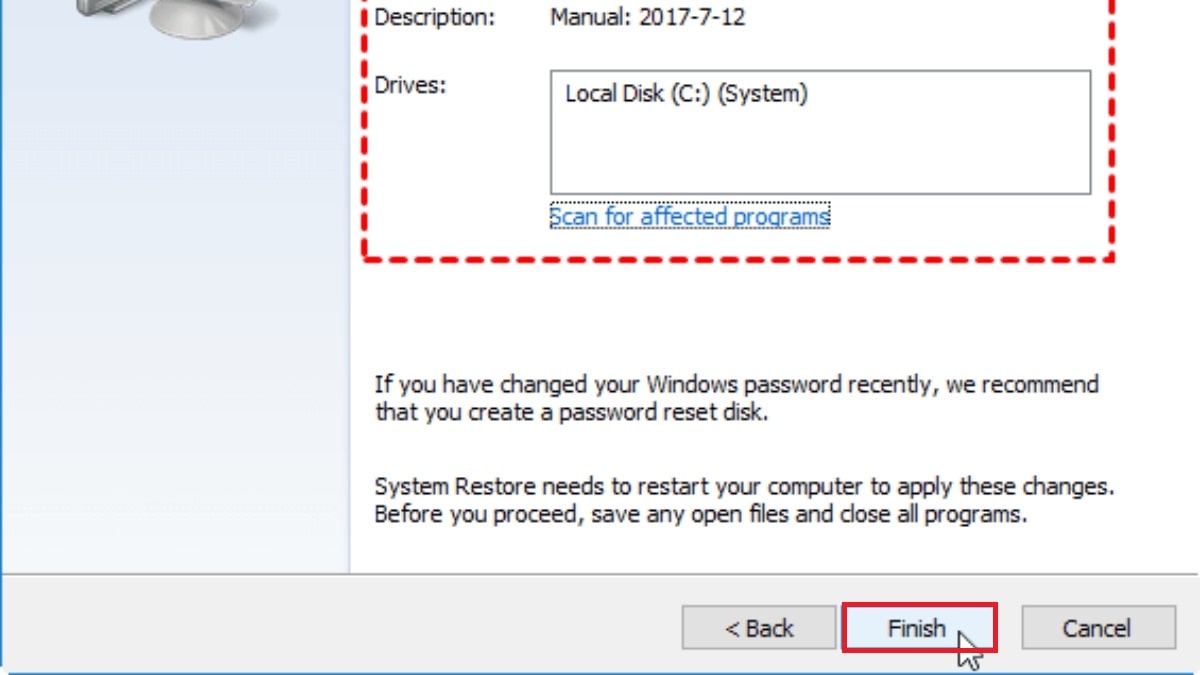
Nếu bạn đang tìm một chiếc laptop mới với hiệu năng ổn định và hỗ trợ đầy đủ tính năng chụp màn hình, hãy tham khảo ngay các mẫu laptop chính hãng tại CellphoneS nhé!
[Product_Listing categoryid="1217" propertyid="" customlink="https://cellphones.com.vn/laptop/van-phong.html" title="Danh sách Laptop văn phòng nổi bật tại CellphoneS!"]
Mẹo giúp hạn chế lỗi chụp màn hình trên máy tính
Ngoài những cách xử lý khi gặp lỗi, bạn cũng có thể chủ động áp dụng một số mẹo nhỏ để giảm thiểu tình trạng không chụp được màn hình. Những thói quen dưới đây sẽ giúp máy tính hoạt động ổn định và hạn chế sự cố:
- Giữ bàn phím luôn sạch sẽ: Bụi bẩn hoặc cặn bám lâu ngày có thể làm kẹt phím. Hãy vệ sinh bàn phím định kỳ bằng chổi chuyên dụng hoặc khí nén để đảm bảo các phím luôn nhạy và hoạt động bình thường.
- Cập nhật driver bàn phím: Driver bàn phím lỗi thời hoặc không tương thích dễ gây ra tình trạng phím không phản hồi. Việc thường xuyên kiểm tra và cập nhật driver sẽ giúp hệ thống ổn định hơn và hạn chế lỗi phát sinh.
- Luôn cập nhật hệ điều hành: Các bản cập nhật hệ điều hành thường đi kèm bản vá lỗi và cải thiện hiệu năng. Đảm bảo máy tính của bạn luôn được cập nhật phiên bản mới nhất để duy trì khả năng chụp màn hình cũng như các tính năng khác.
- Tránh cài đặt phần mềm không rõ nguồn gốc: Những phần mềm không đáng tin cậy có thể gây xung đột hệ thống, thậm chí vô hiệu hóa một số tính năng. Hãy ưu tiên tải và cài đặt phần mềm từ nguồn chính thống.

Trên đây là những cách đơn giản và hiệu quả giúp bạn khắc phục tình trạng máy tính không chụp được màn hình máy tính. Tùy thuộc vào nguyên nhân, bạn có thể áp dụng từng phương pháp để kiểm tra và xử lý. Hy vọng những gợi ý trên sẽ giúp bạn dễ dàng thao tác và sử dụng tính năng chụp màn hình thuận tiện hơn.
- Xem thêm: Máy tính - Laptop - Tablet, Thủ thuật máy tính
Câu hỏi thường gặp
Vì sao chụp màn hình xong nhưng dán (Ctrl + V) không được?
Có thể chụp màn hình khi đang chơi game không?
Tại sao nhấn Print Screen nhưng không lưu ảnh vào máy tính?

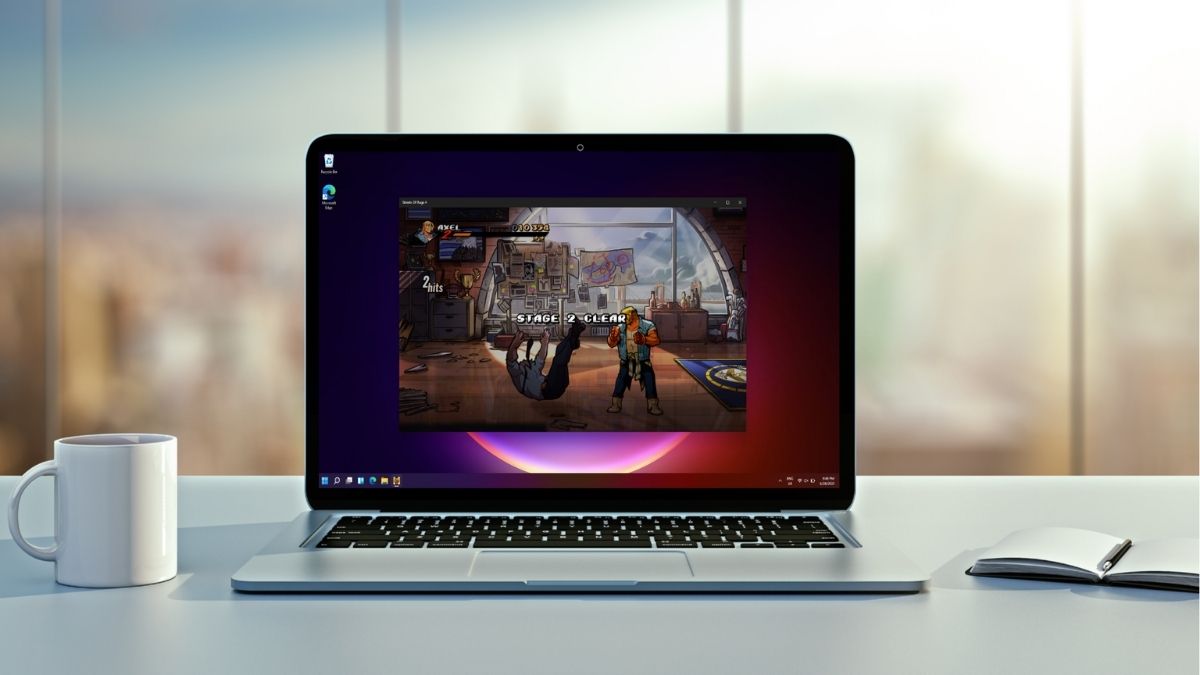


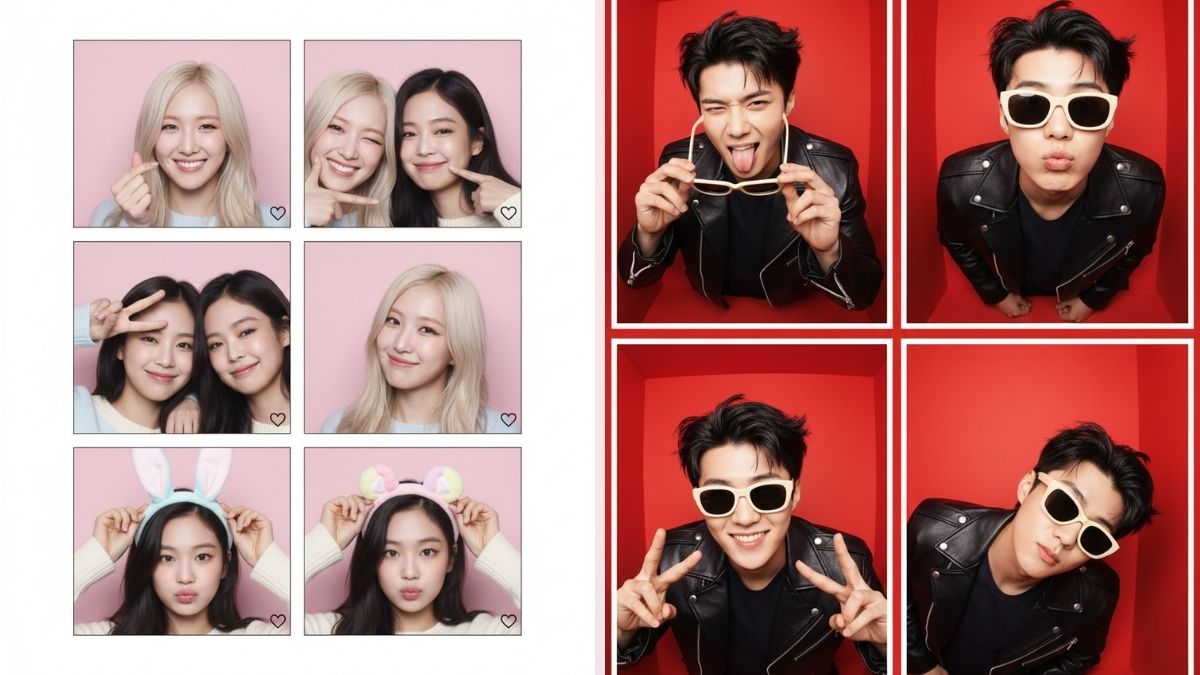



Bình luận (0)